Windows10系统怎样禁用Win键_win10专业版官网
时间:2016-05-10 11:02:57 作者: 点击:次
很多游戏玩家们在Windows10系统中玩游戏时,都碰到过从游戏界面突然弹到了系统桌面的情况,当用户切换回游戏时,很有可能已经被KO了!这是怎么回事呢?其实,该问题可能是用户不小心按到键盘上的“Windows徽标键”导致的。下面,系统城小编给大家介绍Win10禁用Win徽标键的两种方法,帮助大家解决该问题。

方法一:使用软件屏蔽Win键,需要下载安装360安全卫士
1、打开360安全卫士,点击右下角的“更多”;

2、在“游戏优化”分类中找到“游戏优化器”并点击打开;

3、点击切换到“游戏防打扰”选项卡,然后点击“屏蔽左键Windows键”右侧的“优化”按钮;
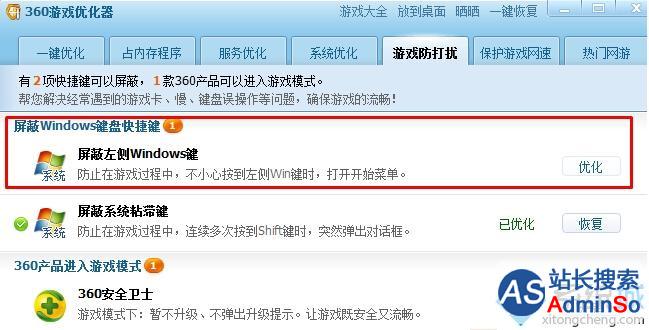
4、“屏蔽左键Windows键”右侧显示“已优化”则表示Windows键已被屏蔽,如果平时不玩游戏的话,我们可以通过点击“恢复”还原Win键功能,否则Win键会一直失灵。
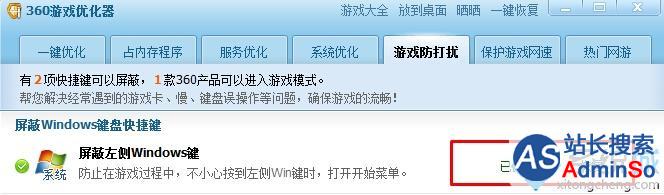
方法二:从硬件方面解决
1、我们可以买一个游戏专用键盘,游戏专用键盘的好处就是,键盘左侧是不带Win键;
2、我们可以直接把“Win键”给扣下来,用点力就可以将Win键取下来,想用的时候再装回去就可以了。

系统城小编给大家分享的Win10系统禁用Win徽标键的两种方法就介绍到这里了。大家可以根据自己的需求,任选一种方法进行操作!
win10技巧 - 推荐
Win10专业版下载排行
 【Win10 装机版】秋叶系统64位下载 v2025
【Win10 装机版】秋叶系统64位下载 v2025
 【Win10 纯净版】秋叶系统64位下载 v2025
【Win10 纯净版】秋叶系统64位下载 v2025
 【Win10 装机版】秋叶系统32位下载 v2025
【Win10 装机版】秋叶系统32位下载 v2025
 深度技术 Windows10 22H2 64位 专业稳定
深度技术 Windows10 22H2 64位 专业稳定
 【Win10 纯净版】秋叶系统32位下载 v2025
【Win10 纯净版】秋叶系统32位下载 v2025
 雨林木风 Windows10 22H2 64位 V2025.01(
雨林木风 Windows10 22H2 64位 V2025.01(
 系统之家 Win10 32位专业版(免激活)v2025.0
系统之家 Win10 32位专业版(免激活)v2025.0
 深度技术 Windows10 32位 专业版 V2025.0
深度技术 Windows10 32位 专业版 V2025.0
 萝卜家园 Windows10 64位 优化精简版 V20
萝卜家园 Windows10 64位 优化精简版 V20
 系统之家 Win10 64位专业版(免激活)v2025.0
系统之家 Win10 64位专业版(免激活)v2025.0
Win10专业版最新系统下载
 深度技术 Windows10 22H2 64位 专业稳定
深度技术 Windows10 22H2 64位 专业稳定
 深度技术 Windows10 32位 专业版 V2025.0
深度技术 Windows10 32位 专业版 V2025.0
 萝卜家园 Windows10 64位 优化精简版 V20
萝卜家园 Windows10 64位 优化精简版 V20
 萝卜家园 Windows10 32位 优化精简版 V20
萝卜家园 Windows10 32位 优化精简版 V20
 番茄花园Windows 10 专业版64位下载 v202
番茄花园Windows 10 专业版64位下载 v202
 番茄花园Windows 10 专业版32位下载 v202
番茄花园Windows 10 专业版32位下载 v202
 系统之家 Win10 64位专业版(免激活)v2025.0
系统之家 Win10 64位专业版(免激活)v2025.0
 系统之家 Win10 32位专业版(免激活)v2025.0
系统之家 Win10 32位专业版(免激活)v2025.0
 雨林木风 Windows10 22H2 64位 V2025.01(
雨林木风 Windows10 22H2 64位 V2025.01(
 雨林木风 Windows10 32位 官方专业版 V20
雨林木风 Windows10 32位 官方专业版 V20
Win10专业版官网,国内顶级win10专业版官方网站。
Copyright (C) Win10zyb.com, All Rights Reserved.
win10专业版官网 版权所有 cd456@qq.com 备案号:沪ICP备16006037号-1
Copyright (C) Win10zyb.com, All Rights Reserved.
win10专业版官网 版权所有 cd456@qq.com 备案号:沪ICP备16006037号-1








